工具简介
Windows 11系统默认是不支持时钟秒数显示的,通过这款小工具可以弥补一下。无需安装、无需额外设置、只需双击运行就可以了。另外,想设置开机自启的话请看下面教程。
除此之外,Windows 11 任务栏也不支持将应用程序拖放到此处的功能。
使用说明
1、无主程序界面, 无设置界面, 双击启动即可生效(仅限windows 11);
2、启动后, 点击右下角时间位置, 即可随日历一同弹出;
设置开机启动
程序除了显秒未添加任何功能, 所以需要手动添加开机自启
1、右键 ShowSeconds.exe 创建快捷方式。
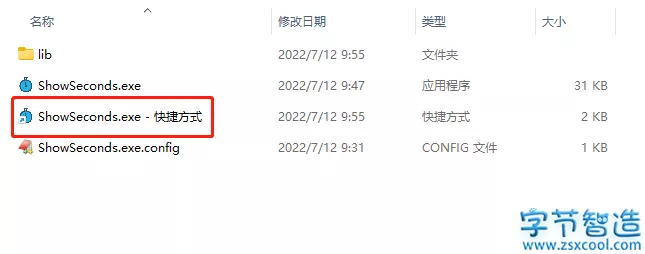
2、win 键 + R 打开运行界面, 输入: shell:startup 点击回车即可打开启动目录。
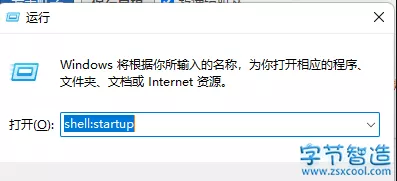
3、将创建的快捷方式拖进启动目录即可。
下载地址
123云盘:https://www.123pan.com/s/65tA-LyD8H
蓝奏云:https://zsxcool.lanzouq.com/ibrZb07ypv3g
GitHub:https://github.com/BookerLiu/ShowSeconds

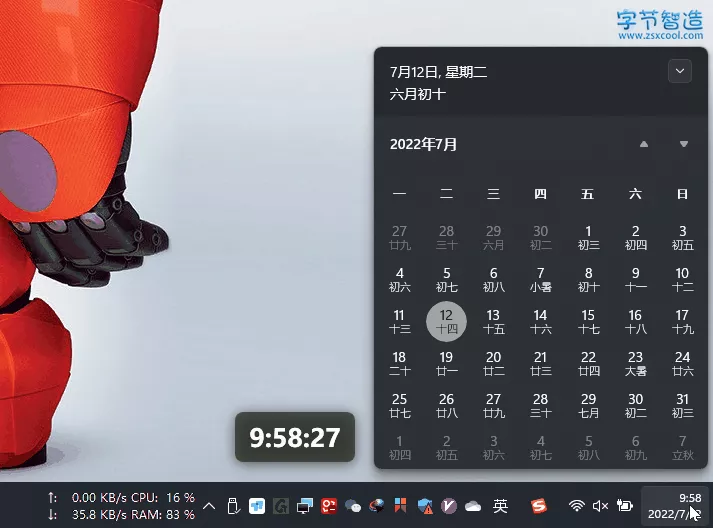
我win11之前好像用了win10的那个优化工具然后可以看秒,但是我前几天用那个win11开始菜单风格切换工具,读秒又没了